Bu makalede, e-posta kimliğinin yardımıyla İki Faktörlü Kimlik Doğrulamanın (2FA) nasıl yapılandırılacağı ve sorun giderileceği açıklanmaktadır.
Adım 1: SMTP sunucusunu yapılandırın
Sistem -> Gelişmiş -> E-posta Hizmeti seçeneğine gidin ve alanları aşağıda gösterildiği gibi doldurun:
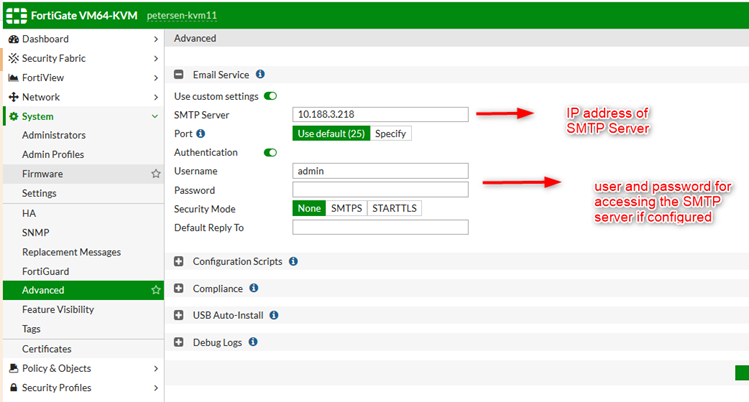
Adım 2: Kullanıcı için e-posta tabanı 2FA’yı yapılandırın Kullanıcı ve Cihaz -> Kullanıcı Tanımı -> Kullanıcı Oluştur veya Düzenle (varsa) seçeneğine gidin ve alanları aşağıda gösterildiği gibi doldurun:

CLI aracılığıyla 2FA e-postası nasıl ayarlanır:
Not: Bu seçenek GUI'de mevcut değilse GUI aracılığıyla etkinleştirilebilir # config user local edit "test" set type password set two-factor email <---------- set 2FA to email set email-to "[email protected]" <---------- user email id set passwd-time 2019-08-27 10:03:35 set passwd ENC EavlDNhUGxHOih5r00YAVRg2bcEb3pHM5GSmSJPfQ== next
3. Adım: Hata Ayıklama komutuyla ilgili sorunları giderin
# diagnose debug application alertmail -1 | Debug messages will be on for 30 minutes. | |----> debug command# diagnose debug enable | # Arrived msg(type 6, 93 bytes):[email protected] AuthCode: 367809 Your authentication token code is 367809. mail_info: | from:10.188.3.218 user:[email protected] | mail_info: |------> email info reverse path:[email protected] | user name:kuba | to[0]:[email protected] | <==_init_mail_info create session resolve 10.188.3.218 to 1 IP ---------------> SMTP server ==> send mail connecting to 10.188.3.218 port 25 send mail 0xaf35c90 session 0xb04ed70 session: 0xb04ed70, rsp_state: greeting, code: 220 session: 0xb04ed70, rsp_state: ehlo, code 250 session: 0xb04ed70, rsp_state: mail, code: 250 session: 0xb04ed70, rsp_state: rcpt, code:250 session: 0xb04ed70, rsp_state: data, code: 354 === send: Your authentication token code is 367809. --------> Token sent session: 0xb04ed70, rsp_state: data2, code: 250 session: 0xb04ed70, rsp_state: quit, code: 221 session finished _session_on_destroy <== send mail success, m = 0xaf35c90 s = 0xb04ed70
Adım 4: Doğrulama
Kullanıcı adını ve şifreyi ekledikten sonra, e-posta yoluyla alınan jetonu aşağıda gösterildiği gibi “Jeton” alanına girin:
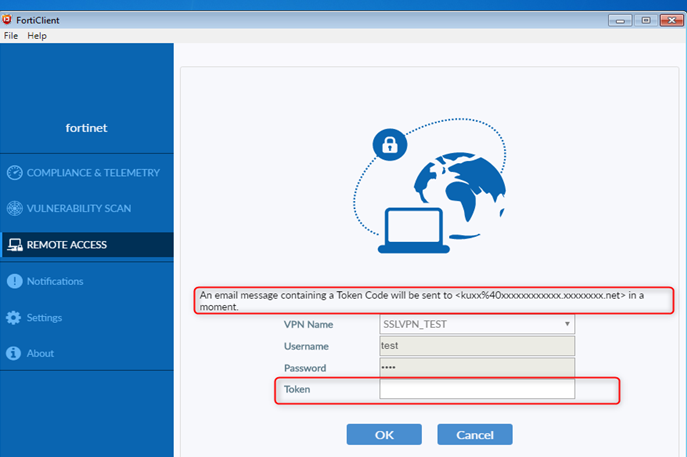
1,389 total views, 2 views today